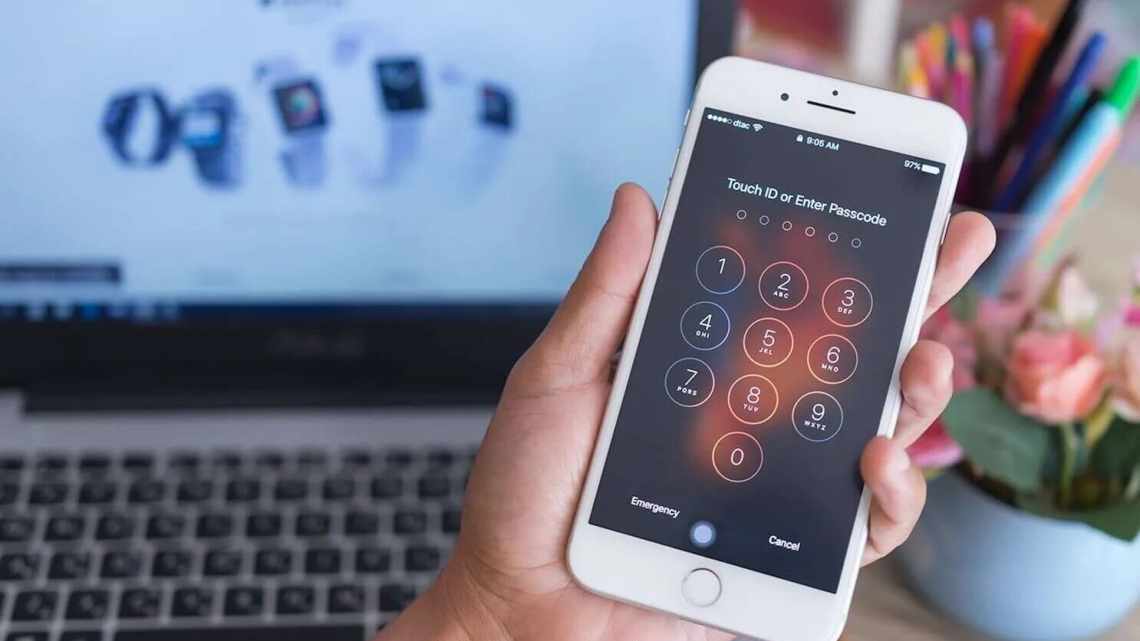
Як скинути Айфон, якщо забув пароль
Згадайте, коли ви востаннє вводили пароль від свого iPhone? Я роблю це не частіше одного разу на тиждень, і то лише тільки тому, що цього вимагає сам смартфон з метою безпеки. Весь інший час я користуюся біометрією, а з таким підходом недовго і забути пароль. Особливо, якщо він складається не з чотирьох цифр, а з 6 або 8 символів, включаючи букви і знаки перепинання. А що робити, якщо забув пароль від iPhone? Ну, більшість чомусь думає, що в цьому випадку смартфон перетворюється на цеглу, яка більше ні на що не придатна. Але це не так.
Насправді можливих сценаріїв ваших дій після того, як ви забули пароль від iPhone, може бути декілька. Напевно, насамперед краще все-таки спробувати його згадати. Це найпростіше з того, що ви можете зробити, і найбезпечніше. Все-таки будь-яке відновлення в обов'язковому порядку призведе до видалення всіх ваших даних. Але, якщо не виходить згадати пароль від iPhone, переходимо до більш радикальних заходів.
Як скинути пароль на Айфоні
На мій погляд, найзручніше буде скористатися утилітою Tenorshare ReiBoot, про яку я вже розповідав. Це універсальна програма, яка дозволяє не тільки скинути пароль від iPhone, але і може вивести його з нескінченного циклу перезавантаження, відремонтувати його прошивку, виправити купу системних помилок і повернути його до життя після невдалого оновлення.
Утиліта ReiBoot дозволяє видалити пароль від iPhone шляхом відкату до заводських налаштувань, навіть якщо апарат вже перестав приймати захисні комбінації, а на екрані з'явилося попередження про те, що iPhone заблокований, спробуйте знову. Тому, якщо вам потрібно скинути Айфон до заводських налаштувань, простіше способу вам не знайти:
- Завантажте додаток ReiBoot собі на Mac або ПК;
- Підключіть iPhone до комп'ютера за допомогою кабелю;
- На стартовому екрані ReiBoot натисніть «Скинути»;
- Виберіть «Скинути заводські параметри»;
- Звантажте файл останньої версії прошивки (обов'язково);
- Дочекайся завершення процедури і налаштуйте iPhone заново.
Звантажити ReiBoot
Важливо: файл прошивки, яку вам запропонує завантажити ReiBoot, - це найостанніша версія iOS. Справа в тому, що операційка так влаштована, що при відновленні їй завжди потрібно оновлення на актуальну збірку. Ну, техніка безпеки така - на випадок, якщо ви раптом вирішите зламати апарат. Тому погоджуйтеся і скачуйте, не боячись.
Сама процедура скидання Айфона до заводських налаштувань, якщо забув пароль, передбачає повне видалення всіх даних з пам'яті iPhone. Незважаючи на цей пристрій залишиться прив'язаним до вихідного облікового запису Apple ID, так що у вас буде можливість відновити все, що було у вашому смартфоні. Для цього достатньо на етапі активації вибрати параметр «Відновити з копії iCloud», а не налаштовувати смартфон як новий. Тоді вам буде запропоновано вибрати останню копію з усіма даними, які були вилучені. Головне - заздалегідь включити функцію автоматичного збереження резервних копій.
Як ввести Айфон у режим відновлення
Якщо ви не хочете завантажувати сторонній софт, ви можете скористатися утилітою iTunes або Finder залежно від версії ОС. Вони дозволяють скинути iPhone до заводських налаштувань і тим самим видалити пароль блокування, дозволивши вам встановити новий. Але для початку нам потрібно навчитися, як вводити iPhone в режим ДФУ:
- iPad с Face ID: натисніть і швидко відпустіть кнопку гучності вгору, потім кнопку гучності вниз. Тепер натисніть і утримуйте кнопку живлення, поки не почнеться перезавантаження. Продовжуйте утримувати кнопку живлення, поки планшет на екрані не з'явиться логотип підключення до комп'ютера.
- iPhone 8 і новіше: натисніть і швидко відпустіть кнопку гучності вгору, потім кнопку гучності вниз. Після цього натисніть і утримуйте кнопку живлення, поки на екрані не з'явиться логотип з'єднання до комп'ютера.
- iPhone 7, 7 Plus и iPod Touch 7: одночасно натисніть і утримуйте кнопки живлення і зменшення гучності. Продовжуйте утримувати їх до тих пір, поки на екрані не з'явиться логотип з'єднання до комп'ютера.
- iPad з кнопкою Home, iPhone 6s, iPhone SE або iPod Touch 6: одночасно натисніть і утримуйте кнопку Home і кнопку живлення. Утримуйте їх, поки на екрані не з'явиться логотип з'єднання з комп'ютером.
Як скинути пароль від iPhone через iTunes
А ось тепер можна переходити безпосередньо до скидання:
- Введіть iPhone або iPad у режим відновлення;
- Підключіть його до комп'ютера за допомогою кабелю;
- У вікні iTunes або Finder виберіть «Відновити»;
- Дочекайтеся завершення процедури і активуйте iPhone.
Як скинути пароль від iPhone без iTunes
Якщо iTunes у вас немає або ви з якоїсь причини не хочете його використовувати, можна скористатися іншою утилітою - 4uKey:
- Завантажте утиліту 4uKey собі на Mac або ПК;
- Підключіть iPhone до комп'ютера по кабелю;
- На екрані 4uKey натисніть «Розблокувати»;
- Переведіть iPhone в режим відновлення;
- Підтвердіть завантаження останньої версії iOS;
- Дочекайтеся виконання процедури скидання пароля.
Звантажити 4uKey
Ця дія не вилучає прив'язку iPhone до облікового запису Apple ID, а вилучає всі дані на пристрої. Однак, якщо вам потрібно відв'язати Айфон від iCloud, то 4uKey допоможе і тут. У результаті ви отримаєте абсолютно чистий пристрій без додатків, банківських карток у Wallet та інших накопичених даних. Їх вам доведеться відновлювати самостійно або скористатися резервною копією, яка була збережена раніше.
